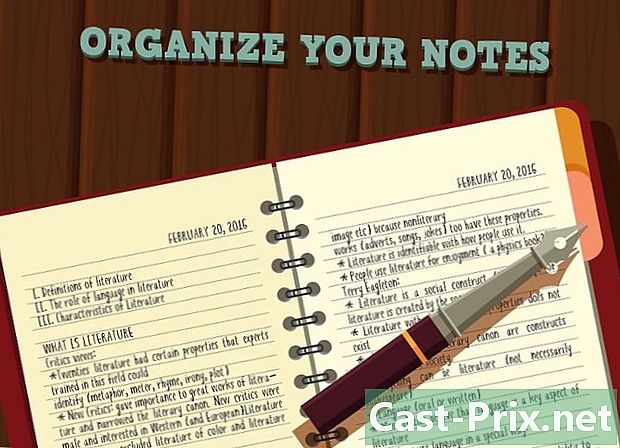மைக்ரோசாஃப்ட் வேர்டில் ஒரு ஆவணத்தை எவ்வாறு சேமிப்பது
நூலாசிரியர்:
John Stephens
உருவாக்கிய தேதி:
21 ஜனவரி 2021
புதுப்பிப்பு தேதி:
2 ஜூலை 2024
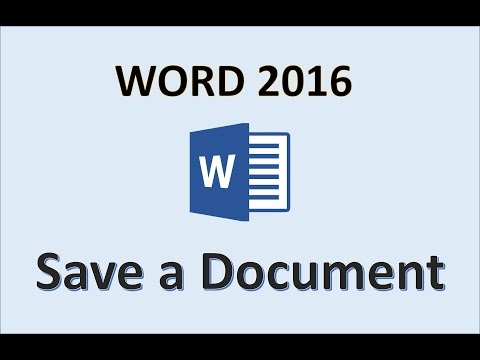
உள்ளடக்கம்
இந்த கட்டுரையில்: மைக்ரோசாஃப்ட் வேர்ட் ஆவணத்தை மற்றொரு கோப்பு வகை குறிப்புகளாக சேமிக்கவும்
"கோப்பு" மெனுவுக்குச் சென்று "சேமி" என்பதைக் கிளிக் செய்வதன் மூலம் மைக்ரோசாஃப்ட் வேர்ட் ஆவணத்தைச் சேமிக்கலாம். உங்களிடம் குறிப்பிட்ட வெளியீடு அல்லது அச்சிடும் அளவுகோல்கள் இருந்தால், உங்கள் ஆவணத்தை MS Word (எ.கா. PDF) தவிர வேறு கோப்பு வடிவத்தில் சேமிக்க "இவ்வாறு சேமி" அம்சத்தைப் பயன்படுத்தலாம். உங்கள் மாற்றங்களை வேர்ட் சேமிக்க விரும்பினால், நீங்கள் எடிட்டிங் முடிந்ததும் ஒரு ஆவணத்தை சேமிப்பது அவசியம்.
நிலைகளில்
முறை 1 மைக்ரோசாஃப்ட் வேர்ட் ஆவணத்தை சேமிக்கவும்
- உங்கள் ஆவணம் திறந்திருக்கும் என்பதை உறுதிப்படுத்தவும். MS வேர்ட் திறக்க, வேர்ட் ஐகான் அல்லது வேர்ட் ஆவணத்தை இருமுறை கிளிக் செய்யவும்.
-

தாவலைக் கிளிக் செய்க கோப்பு. இந்த தாவல் மைக்ரோசாப்ட் வேர்ட் இடைமுகத்தின் மேல் இடது மூலையில் அமைந்துள்ளது. -

தேர்வு சாதனை அல்லது என சேமிக்கவும். நீங்கள் தேர்ந்தெடுத்தால் சாதனை சேமிக்கப்படாத ஆவணத்தில், நீங்கள் மெனுவுக்கு திருப்பி விடப்படுவீர்கள் என சேமிக்கவும்.- ஆவணம் முன்பே சேமிக்கப்பட்டிருந்தால், நீங்கள் காப்புப்பிரதி இருப்பிடத்தை (டெஸ்க்டாப் போன்றவை) தேர்ந்தெடுக்கவோ அல்லது கோப்பு பெயரை உள்ளிடவோ தேவையில்லை (இருக்கும் கோப்பு புதுப்பிக்கப்படும்).
-

காப்பு இருப்பிடத்தைத் தேர்வுசெய்க. நீங்கள் விருப்பத்தை தேர்வு செய்தால் இந்த படி அவசியம் என சேமிக்கவும். தற்போதைய இடங்கள் இந்த பிசி மற்றும் OneDriveஆனால் நீங்கள் கிளிக் செய்யலாம் பயண ஒரு குறிப்பிட்ட இருப்பிடத்தைத் தேர்ந்தெடுக்க.- நீங்கள் தேர்வு செய்தால் இந்த பிசி, நீங்கள் ஒரு துணைக் கோப்புறையைத் தேர்ந்தெடுக்க வேண்டும் (எடுத்துக்காட்டாக டெஸ்க்டாப்).
-

உங்கள் காப்பு இருப்பிடத்தில் இரட்டை சொடுக்கவும். கோப்பு பெயர் சாளரத்திற்கு நீங்கள் திருப்பி விடப்படுவீர்கள். -

கோப்பு பெயரைத் தட்டச்சு செய்க. துறையில் கோப்பு பெயர், உங்கள் கோப்பில் நீங்கள் கொடுக்க விரும்பும் பெயரைத் தட்டச்சு செய்க. -

கிளிக் செய்யவும் சாதனை. தேர்ந்தெடுக்கப்பட்ட காப்பு இடத்தில் உங்கள் கோப்பு சேமிக்கப்படும். -

உங்கள் கோப்பை மூடுவதற்கு முன்பு சேமிக்கப்பட்டுள்ளதா என சரிபார்க்கவும். உங்கள் ஆவணம் தேர்ந்தெடுக்கப்பட்ட காப்பு இருப்பிடத்தில் இருந்தால், அது வெற்றிகரமாக பதிவு செய்யப்பட்டுள்ளது என்று அர்த்தம்!
முறை 2 மற்றொரு கோப்பு வகையாக சேமிக்கவும்
-

உங்கள் ஆவணம் திறந்திருக்கும் என்பதை உறுதிப்படுத்தவும். வேர்ட் ஐகானில் இருமுறை கிளிக் செய்வதன் மூலமோ அல்லது வேர்ட் ஆவணத்தில் இரட்டை கிளிக் செய்வதன் மூலமோ நீங்கள் எம்.எஸ் வேர்டைத் திறக்கலாம். -

கிளிக் செய்யவும் என சேமிக்கவும். இந்த குறிப்பிட்ட ஆவணத்தை இதற்கு முன்பு நீங்கள் ஒருபோதும் சேமிக்கவில்லை என்றால், விருப்பம் சாதனை உங்களை சாளரத்திற்கு திருப்பிவிடும் என சேமிக்கவும். -

காப்பு இருப்பிடத்தைத் தேர்ந்தெடுக்கவும். கீழ் என சேமிக்கவும், தேர்ந்தெடுக்கவும் இந்த பிசி அல்லது OneDrive. கிளிக் செய்வதன் மூலம் மற்றொரு இடத்தையும் நீங்கள் தேர்ந்தெடுக்கலாம் பயண.- கிளிக் செய்தால் இந்த பிசிநீங்கள் ஒரு துணை கோப்புறையை தேர்வு செய்ய வேண்டும், எடுத்துக்காட்டாக டெஸ்க்டாப்.
-

காப்பு இருப்பிடத்தில் இரட்டை சொடுக்கவும். இது உங்களை "கோப்பு பெயர்" திரைக்கு திருப்பிவிடும். -

கோப்பு பெயரைத் தட்டச்சு செய்க. புலத்தில் நீங்கள் பயன்படுத்த விரும்பும் கோப்பு பெயரை உள்ளிடவும் கோப்பு பெயர். -

புலத்தை அவிழ்த்து விடுங்கள் வகை. இந்த புலத்திலிருந்து, உங்கள் ஆவணத்தை சேமிக்க வேண்டிய கோப்பு வகையை நீங்கள் தேர்ந்தெடுக்க முடியும்.- கிடைக்கக்கூடிய கோப்பு வகைகளில் PDF, வலைப்பக்கம் மற்றும் முந்தைய பதிப்புகளுடன் இணக்கமான கோப்புகள் (எ.கா. வேர்ட் 1997-2003) ஆகியவை அடங்கும்.
-

கிளிக் செய்யவும் சாதனை உங்கள் கோப்பை சேமிக்க. -

உங்கள் கோப்பை மூடுவதற்கு முன்பு சேமிக்கப்பட்டுள்ளதா என்பதை உறுதிப்படுத்தவும். உங்கள் கோப்பு தேர்ந்தெடுக்கப்பட்ட காப்பு இருப்பிடத்தில் இருந்தால், அது குறிப்பிட்ட வடிவத்தில் இருந்தால், அது சரியாக சேமிக்கப்பட்டது என்று அர்த்தம்!

- திருத்துவதன் மூலம் எந்த நேரத்திலும் அழுத்துவதன் மூலம் சேமிக்க முடியும் கட்டுப்பாடு + எஸ் அல்லது திரையின் மேல் வலதுபுறத்தில் உள்ள நெகிழ் வட்டு ஐகானைக் கிளிக் செய்வதன் மூலம்.
- உங்கள் ஆவணத்தை சேமிக்காமல் மூடினால், உங்கள் மாற்றங்களைச் சேமிக்க வேண்டுமா என்று வேர்ட் கேட்கும்.
- நீங்கள் வெவ்வேறு தளங்களில் ஒரு ஆவணத்தை அணுக வேண்டும் என்றால், இணையத்துடன் இணைக்கப்பட்ட தொலைபேசி, டேப்லெட் அல்லது கணினியில் அணுகலுக்காக அதை சேமிக்கும்போது ஒன்ட்ரைவ் விருப்பத்தைத் தேர்வுசெய்க.
- மைக்ரோசாஃப்ட் வேர்டை மூடுவதற்கு முன் ஒரு ஆவணத்தை சேமிக்க மறந்துவிடுவது ஆவணத்தை நீக்க அல்லது ஏற்கனவே இருக்கும் ஆவணத்தில் மாற்றங்களைச் செய்யும்.